WordPress 비즈니스 성장을 위해 더 많은 온라인 리뷰를 얻는 방법
게시 됨: 2022-05-24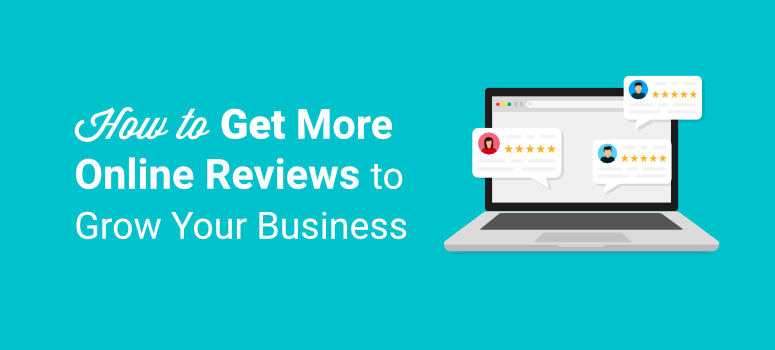
온라인 비즈니스에 대한 극찬을 받고 싶으십니까?
연구에 따르면 89%의 사람들이 구매하기 전에 리뷰를 읽는다는 연구 결과가 있기 때문에 온라인 리뷰는 비즈니스의 성패를 좌우합니다. 따라서 더 많은 고객 리뷰와 평가를 받아 매출과 수익을 높일 수 있습니다.
이 게시물에서는 몇 가지 간단한 단계를 통해 귀하의 비즈니스에 대한 온라인 리뷰를 더 많이 얻는 방법을 보여 드리겠습니다.
귀하의 비즈니스에 대한 더 많은 온라인 리뷰를 얻는 방법
귀하의 비즈니스에 대한 고객 평가 및 제품 리뷰를 수집하는 방법에는 여러 가지가 있습니다. 그러나 가장 쉬운 방법은 몇 번의 클릭으로 온라인 리뷰를 수집할 수 있는 WordPress 리뷰 플러그인을 사용하는 것입니다.
그리고 그것이 바로 우리가 이 포스트에서 할 일입니다.
먼저 고객이 평점과 리뷰를 작성할 수 있는 장소를 제공하는 스마트 리뷰 양식을 만드는 방법을 보여 드리겠습니다.
그런 다음 고객이 리뷰를 남기도록 타겟팅하는 방법도 보여 드리겠습니다. 이를 위해 OptinMonster 및 TrustPulse의 2가지 도구를 사용합니다. 두 가지 모두 적시에 사용자를 타겟팅하여 리뷰를 남길 수 있도록 하는 데 정말 강력합니다.
다음 단계를 하나씩 수행할 수 있습니다.
- WPForms: 스마트 리뷰 양식 만들기
- OptinMonster: 개별 사용자를 대상으로 하는 리뷰 응답 최적화
- TrustPulse: 더 광범위한 청중을 대상으로 리뷰 극대화
시작하겠습니다!
WPForms로 검토 양식 만들기
먼저 검토 양식을 쉽게 만들 수 있는 양식 작성기 플러그인을 찾아야 합니다.
WPForms를 사용하는 것이 좋습니다.
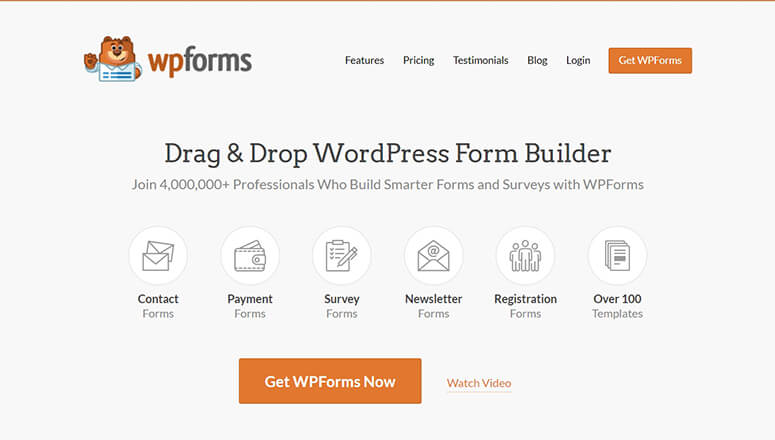
WPForms는 WordPress 사이트를 위한 최고의 양식 빌더입니다. 리뷰/평가 양식을 포함하여 모든 유형의 양식을 만들 수 있는 강력한 기능을 많이 제공합니다.
플러그인은 연락처 양식, 가입 양식, 평가 양식 및 검토 양식과 같은 모든 목적을 위한 양식 템플릿 모음과 함께 제공됩니다. 따라서 한 줄의 코드를 건드리지 않고도 시작할 수 있습니다.
끌어서 놓기 기능을 사용하여 검토 양식에 필수 필드를 쉽게 추가 및 제거할 수 있습니다. 사용자가 리뷰 콘텐츠를 입력하고 평가를 추가할 수 있는 필드를 추가할 수 있습니다.
정말 눈에 띄는 것은 조건부 논리 기능입니다. 이를 통해 사용자의 평가를 기반으로 후속 질문을 할 수 있습니다. 따라서 그들이 당신을 별 3개 미만으로 평가했다면 무엇이 잘못되었는지 물을 수 있지만 별 5개를 평가했다면 제품/서비스에 대해 무엇을 훌륭하다고 생각했는지 물을 수 있습니다.
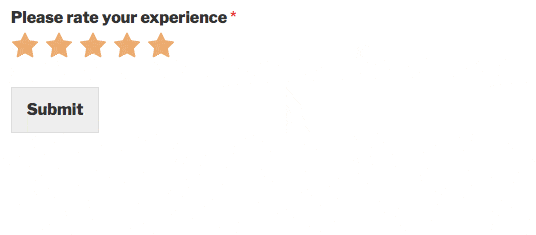
또한 WPForms를 사용하면 팀 구성원과 고객에게 자동화된 이메일 알림을 보낼 수 있습니다. 예를 들어 사용자가 사이트에서 리뷰 양식을 제출할 때마다 관리자에게 이메일을 보낼 수 있습니다. 그리고 리뷰를 제출한 사용자에게 감사 이메일을 보낼 수 있습니다.
WPForms로 만드는 모든 양식은 100% 반응하므로 모든 모바일 장치에서 잘 작동합니다. 또한 내장된 스팸 방지 기능으로 봇과 해커가 사이트에 대한 리뷰를 제출하는 것을 방지할 수 있습니다.
이제 WPForms를 사용하여 WordPress에서 사용자 리뷰 양식을 작성해 보겠습니다.
1단계: WPForms 설치 및 활성화
리뷰 양식을 작성하려면 WPForms 계정에 가입해야 합니다.
WordPress 저장소에서 무료로 사용할 수 있는 라이트 버전도 있습니다. 그러나 고급 기능 및 확장 기능을 사용하려면 프리미엄 버전으로 업그레이드해야 합니다.
가입한 후 계정의 다운로드 탭에서 다운로드 파일과 라이선스 키를 찾을 수 있습니다.
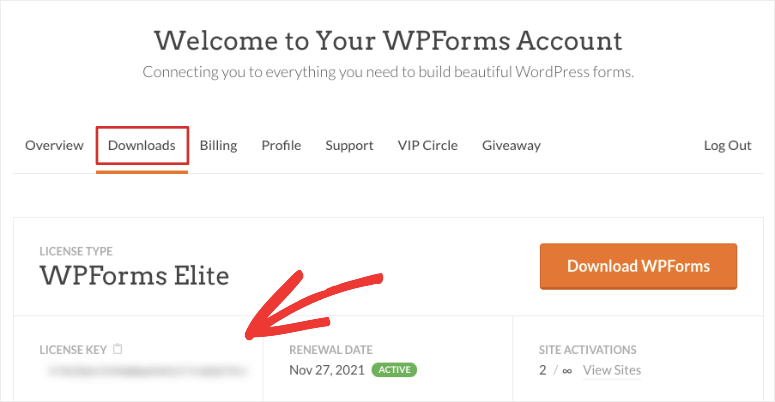
이제 WordPress 사이트에 플러그인을 설치해야 합니다. 더 자세한 내용을 원하시면 WordPress 플러그인 설치 방법에 대한 가이드를 확인하세요.
WPForms를 설치하고 활성화하면 WPForms » 설정 탭에 라이센스 키를 입력해야 합니다.
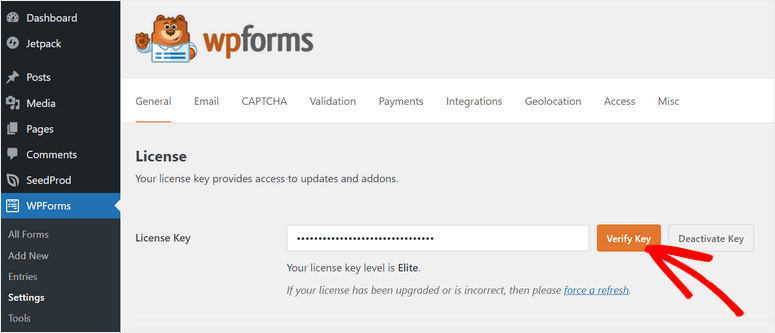
확인 버튼을 클릭하면 검토 양식을 만들 준비가 모두 완료됩니다.
2단계: 사용자 정의 검토 양식 만들기
WPForms를 사용하면 5분 이내에 리뷰 양식을 정말 쉽게 만들 수 있습니다. 관리자 대시보드에서 WPForms » Add New 탭으로 이동하기만 하면 됩니다. 그런 다음 팝업 창에 양식 템플릿 라이브러리가 표시됩니다.
User Review Form이나 Testimonial Form과 같은 적절한 템플릿을 검색할 수 있습니다.
이 자습서에서는 사용자 검토 양식 을 사용합니다. 리뷰 수집에 필요한 모든 양식 필드와 함께 제공됩니다.
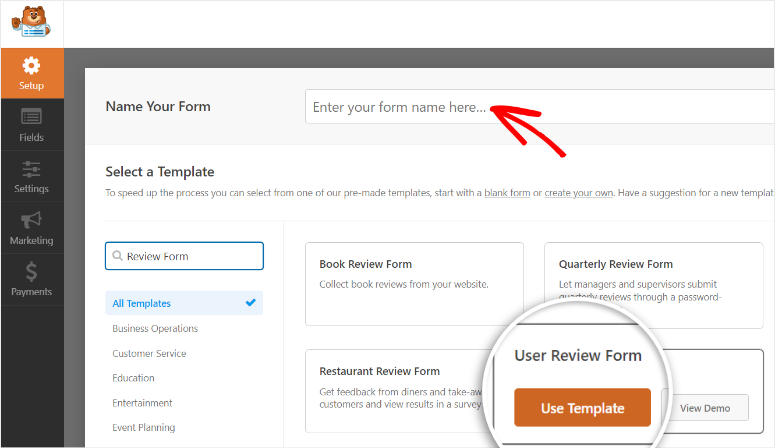
템플릿 사용 버튼을 클릭하여 템플릿을 선택합니다. 그러면 끌어서 놓기 양식 작성기가 시작됩니다.
여기에서 왼쪽 메뉴에 모든 양식 필드가 표시되고 빌더 오른쪽에 양식 미리보기가 표시됩니다.
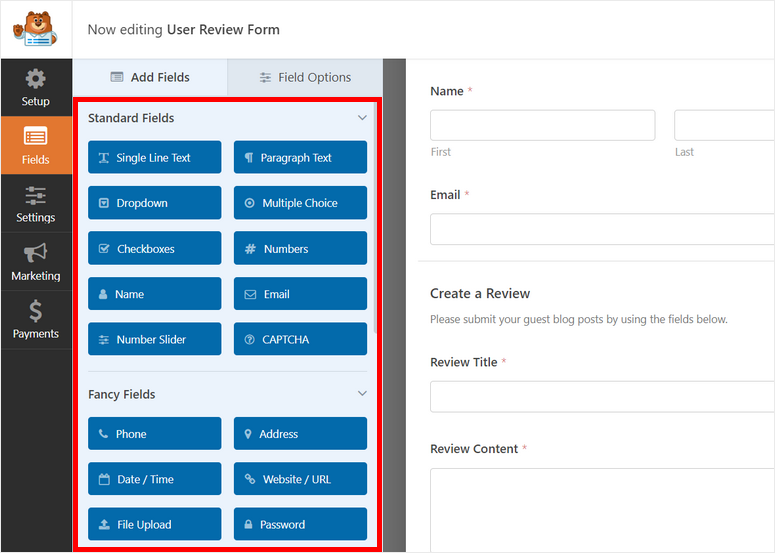
필드를 더 추가하려면 왼쪽 패널에서 필드를 끌어다 놓을 수 있습니다. 예를 들어 등급 필드를 추가하여 양식을 보다 대화식으로 만들 수 있습니다.
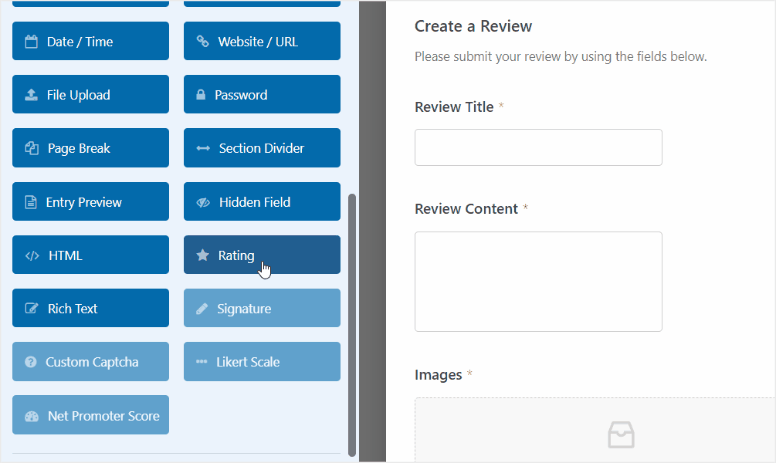
양식 필드를 클릭하기만 하면 편집할 수 있으며 왼쪽에 필드 설정이 열려 있는 것을 볼 수 있습니다. 등급 필드의 경우 필드 레이블, 설명 등을 변경할 수 있습니다.
고급 설정 탭에는 평가 아이콘을 하트, 엄지손가락 또는 웃는 얼굴로 변경할 수 있는 더 많은 옵션이 있습니다. 평가 아이콘의 색상을 변경할 수도 있습니다.
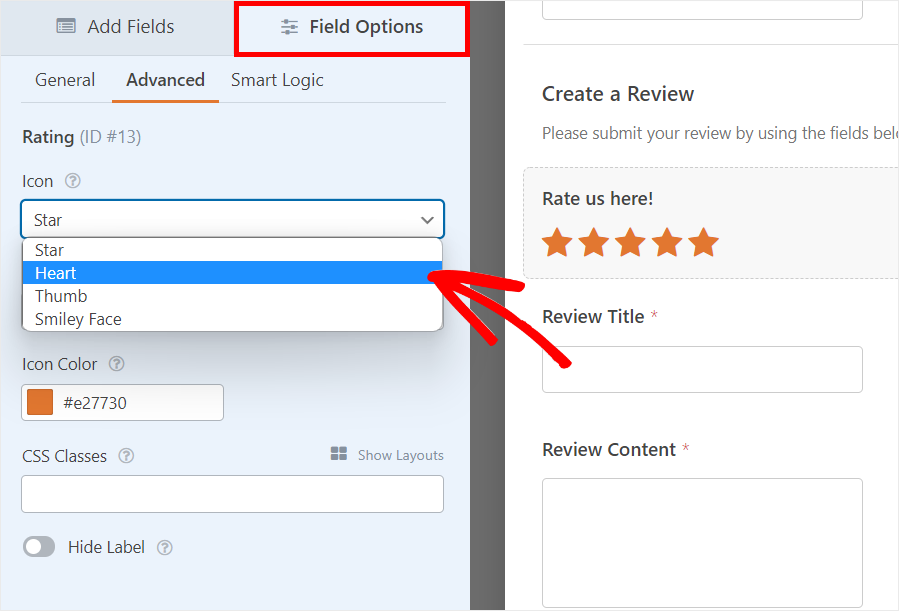
다음 탭에서는 Smart Logic을 설정할 수 있습니다. 이를 통해 사용자의 응답에 따라 표시하거나 숨길 질문을 결정할 수 있습니다.
양식 사용자 정의가 완료되면 저장 버튼을 클릭하십시오.
4단계: 양식 알림 및 확인 설정
다음으로, 사이트에 리뷰가 제출될 때마다 알림을 받도록 양식 알림을 설정할 수 있습니다.
설정 » 알림 탭에서 알림 활성화 옵션을 선택하면 기본 설정이 표시됩니다. 알림 설정을 사용자 지정하고 관리자 및 팀 구성원의 이메일 주소를 추가할 수 있습니다.
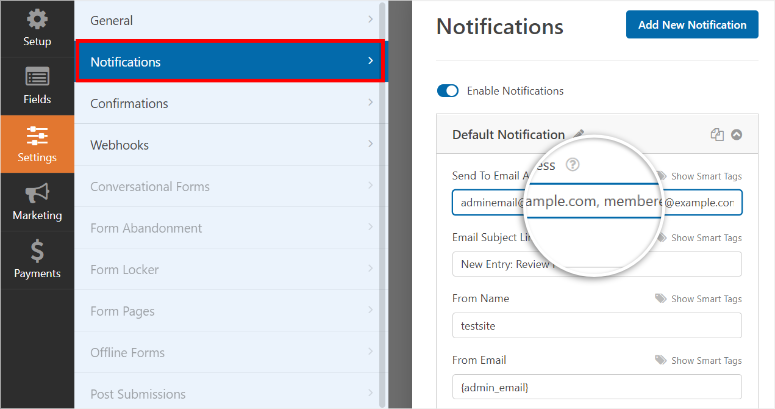
사용자가 리뷰를 제출한 것에 대해 감사를 표하는 양식 알림을 만들 수도 있습니다. 사용자 알림을 생성하려면 오른쪽 상단 모서리에 있는 새 알림 추가 버튼을 클릭하고 이름을 입력합니다.
이제 스마트 태그를 사용하여 이메일 주소로 보내기 필드에 사용자 이메일 주소를 추가해야 합니다. 스마트 태그 표시 옵션을 클릭하고 이메일 옵션을 선택합니다. 이렇게 하면 양식에서 사용자의 이메일 주소를 자동으로 가져옵니다.
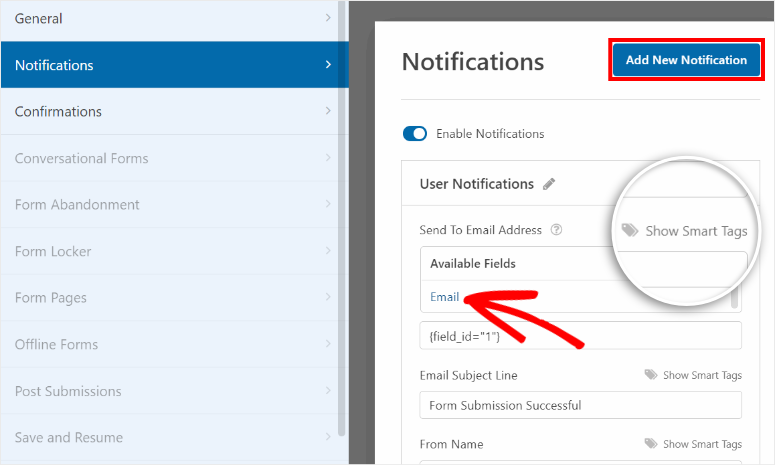
사용자 정의 이메일 제목과 메시지를 추가하여 원하는 대로 사용자 알림을 개인화할 수 있습니다. 또한 {all_fields} 스마트 태그를 사용하여 사용자에게 리뷰 양식 제출 세부정보를 표시할 수 있습니다.
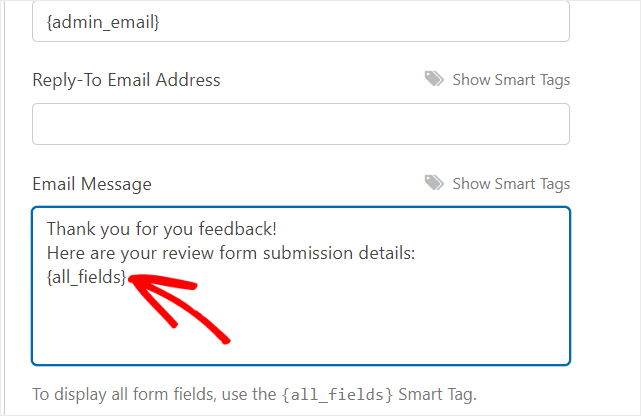
완료되면 저장 버튼을 클릭합니다.
WPForms를 사용하면 양식을 제출할 때 사용자에게 감사하는 확인 메시지를 추가할 수도 있습니다. 이를 위해 설정 페이지에서 확인 탭을 엽니다.
여기에 필요에 따라 변경할 수 있는 기본 설정이 표시됩니다. 확인 유형 옵션에는 3가지 옵션이 표시됩니다.
- 메시지: 고객이 주문을 제출한 후 프런트 엔드에 표시되는 확인 메시지를 추가합니다.
- 페이지 표시: 사이트의 모든 페이지로 사용자를 리디렉션합니다.
- URL로 이동(리디렉션): 특정 URL을 추가하고 사용자를 다른 웹사이트로 보냅니다.
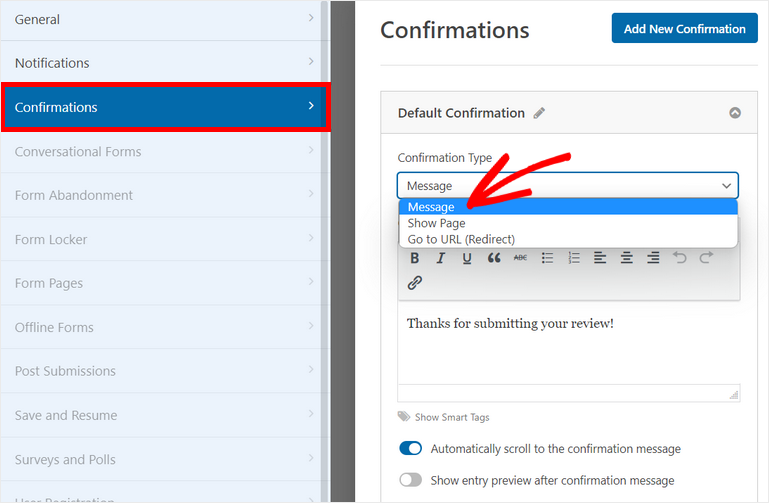
메시지 옵션을 선택하여 검토자에게 감사 메시지를 표시할 수 있습니다.
마지막으로 저장 버튼을 클릭하여 진행 상황을 저장합니다.
5단계: 사이트에 검토 양식 게시
온라인 리뷰 양식을 저장한 후 모든 페이지나 게시물에 추가할 수 있습니다. 새 페이지에 온라인 검토 양식을 추가하려면 페이지 » 새로 추가 로 이동하십시오.
그런 다음 텍스트 편집기에서 사용자 지정 WPForms 블록을 검색합니다.
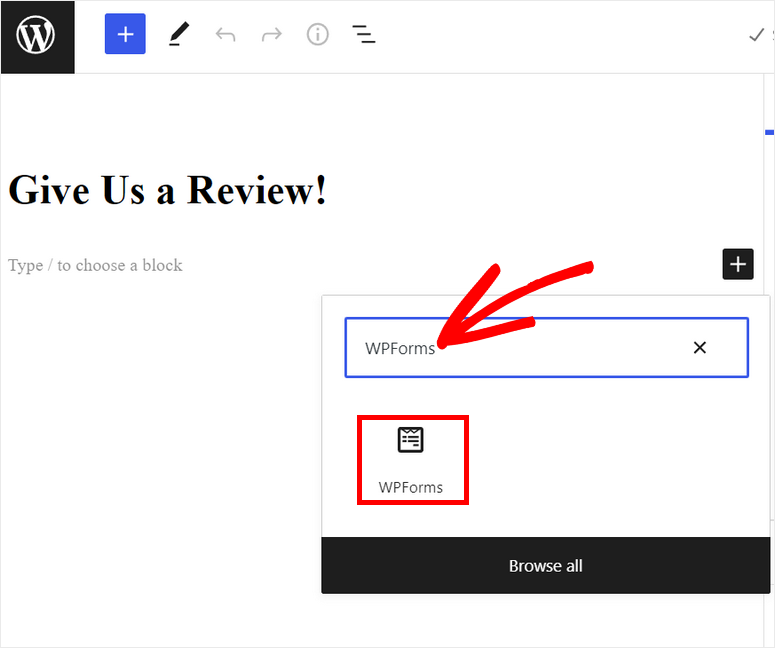
블록을 추가한 후 드롭다운 메뉴에서 검토 양식을 선택합니다.
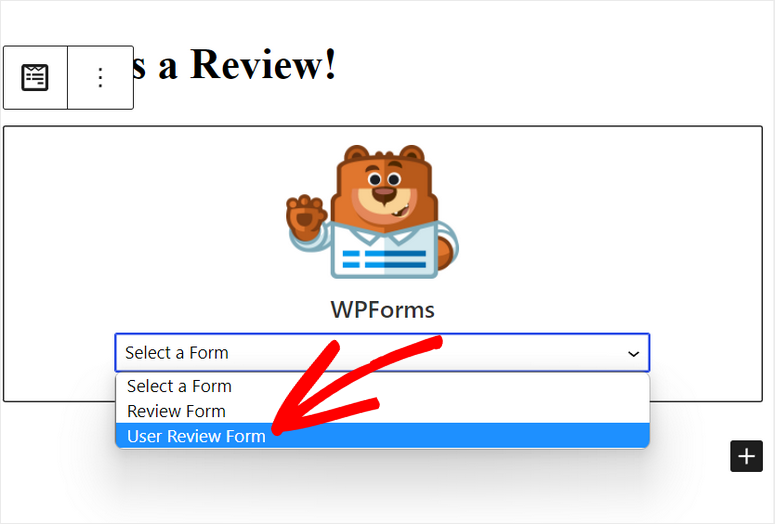
이제 페이지 또는 게시물을 게시하고 비즈니스에 대한 온라인 리뷰 수집을 시작할 수 있습니다.
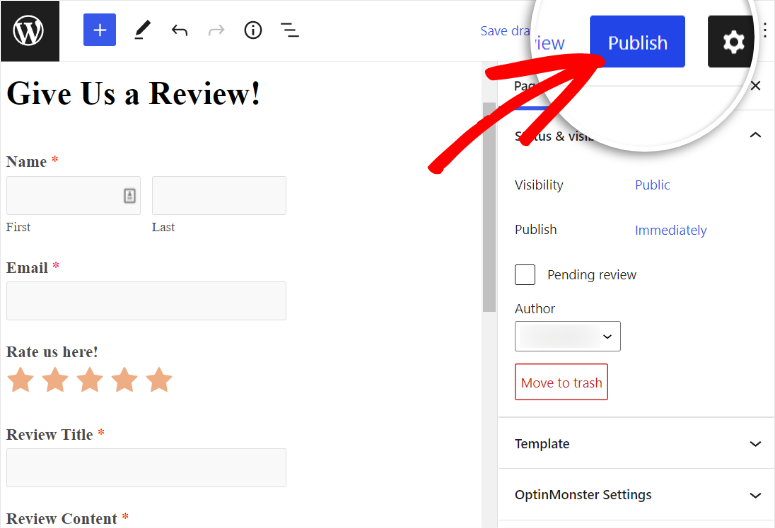
다음으로 두 가지 리드 생성 플러그인인 OptinMonster 및 TrustPulse를 사용하여 비즈니스에 대한 더 많은 온라인 리뷰를 얻는 방법을 보여드리겠습니다.
OptinMonster를 사용하여 팝업 또는 이메일에 검토 양식 추가
사이트에 리뷰 양식이 있는 것은 좋지만 사용자가 작성하도록 하는 것은 어려운 일입니다. 더 많은 고객이 리뷰를 남기도록 하는 가장 좋은 방법 중 하나는 적절한 시간과 장소에 멋진 팝업을 표시하여 고객을 타겟팅하는 것입니다.
예를 들어, 성공적인 체크아웃 직후 또는 사이트를 종료하기 직전에 경험을 검토하도록 할 수 있습니다.
이러한 팝업을 만드는 가장 쉬운 방법은 시장에서 가장 우수한 팝업 빌더 도구인 OptinMonster를 사용하는 것입니다.
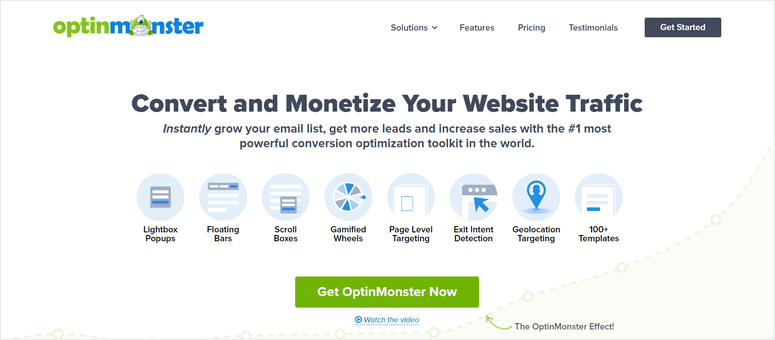
OptinMonster는 모든 유형의 웹사이트를 위한 최고의 리드 생성 도구입니다. 플로팅 바, 팝업, 전체 화면 매트, 인라인 양식 등과 같은 전문 마케팅 캠페인을 만들 수 있습니다.
일을 더 쉽게 하기 위해 OptinMonster는 50개 이상의 사전 설계된 캠페인 템플릿을 제공하므로 캠페인을 처음부터 만들 필요가 없습니다. 직관적인 캠페인 빌더를 사용하여 블록을 끌어다 놓기만 하면 캠페인을 사용자 정의하고 원하는 만큼 요소를 추가할 수 있습니다.
다음은 OptinMonster로 만들 수 있는 눈길을 끄는 캠페인 중 일부입니다.
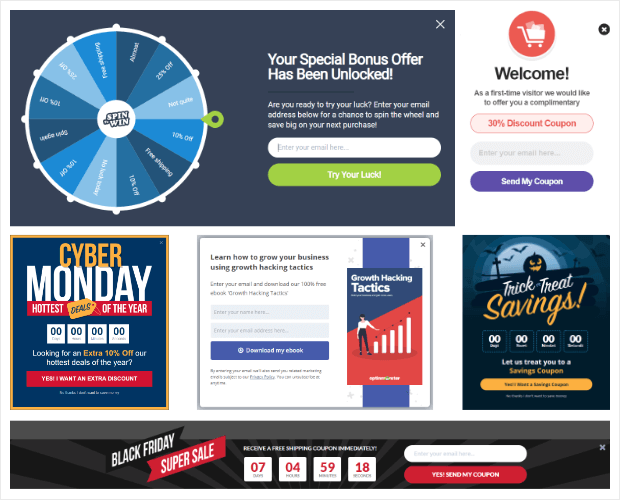
OptinMonster의 가장 좋은 점은 팝업 및 기타 캠페인을 사이트에서 적시에 적절한 사람에게 표시하는 데 도움이 되는 스마트 타겟팅 규칙입니다.
이를 통해 사이트를 종료하려는 웹사이트 방문자 또는 특정 웹페이지를 방문하는 사용자에게 캠페인이 표시되도록 할 수 있습니다. 방문자를 재타겟팅하고 후속 조치를 취하여 사용자 참여를 개선할 수도 있습니다.
또한 OptinMonster는 캠페인에 대한 자세한 통계를 추적하고 볼 수 있는 내장 분석 대시보드를 제공합니다. 팝업을 보고 클릭한 방문자 수와 이러한 캠페인에서 발생한 수익까지 보여줍니다.
즉, OptinMonster에서 팝업 캠페인을 만드는 방법을 알아보겠습니다.
1단계: OptinMonster 플러그인 설치
먼저 OptinMonster 계정에 가입해야 합니다. OptinMonster는 귀하의 요구 사항에 맞는 프리미엄 플랜을 제공합니다. 프로 플랜은 월 $9부터 시작합니다.
WordPress 사이트를 계정과 연결하려면 관리자 대시보드에서 OptinMonster 무료 플러그인을 설치해야 합니다.
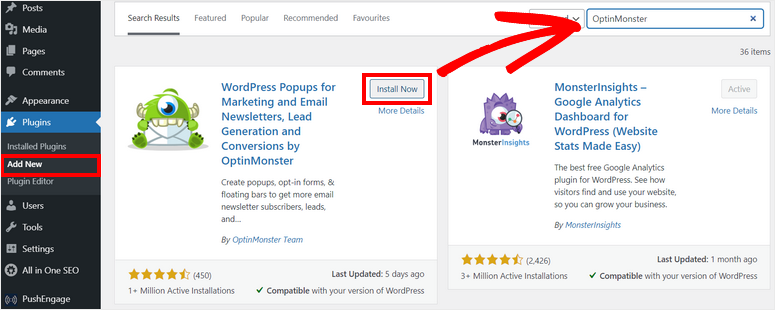
사이트에 OptinMonster 플러그인을 설치하고 활성화하면 자동으로 설정 마법사가 실행되어 계정을 연결합니다.
다른 탭에서 이미 OptinMonster 계정에 로그인한 경우 플러그인이 이를 자동으로 감지하고 웹사이트를 동기화합니다.
이제 온라인 리뷰를 수집하기 위한 첫 번째 팝업 캠페인을 만들 준비가 되었습니다.
2단계: 새 캠페인 만들기
OptinMonster는 아름다운 팝업 캠페인을 만들기 위한 템플릿과 끌어서 놓기 빌더를 제공합니다.
WordPress 대시보드에서 OptinMonster » 캠페인 페이지를 엽니다. 그런 다음 거기에서 첫 번째 캠페인 만들기 버튼을 클릭합니다.
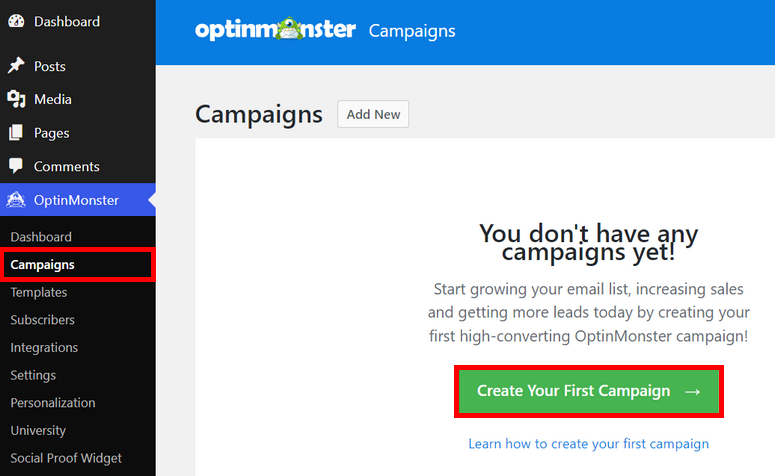
다음으로 캠페인 유형(팝업, 플로팅 바, 전체 화면, 인라인, 사이드 인 및 게임화)을 선택할 수 있는 옵션이 표시됩니다.
이 자습서에서는 팝업 캠페인을 선택합니다. OptinMonster는 미리 제작된 수많은 템플릿을 제공하므로 미리 보고 원하는 템플릿을 선택할 수 있습니다.
여기서는 기본 템플릿을 선택합니다. 시작 하려면 템플릿 사용 버튼을 클릭하십시오.
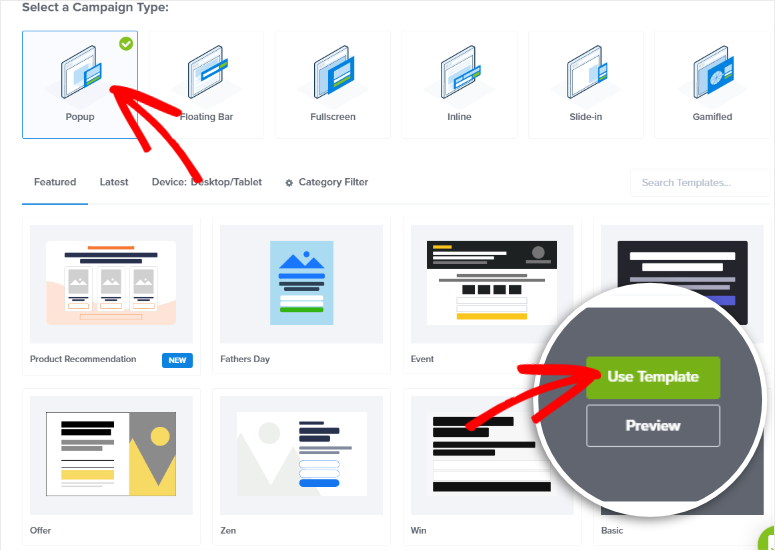
그런 다음 캠페인 이름을 입력하고 시작 버튼을 클릭해야 합니다. 그러면 다음 창에서 OptinMonster 캠페인 빌더가 시작됩니다.
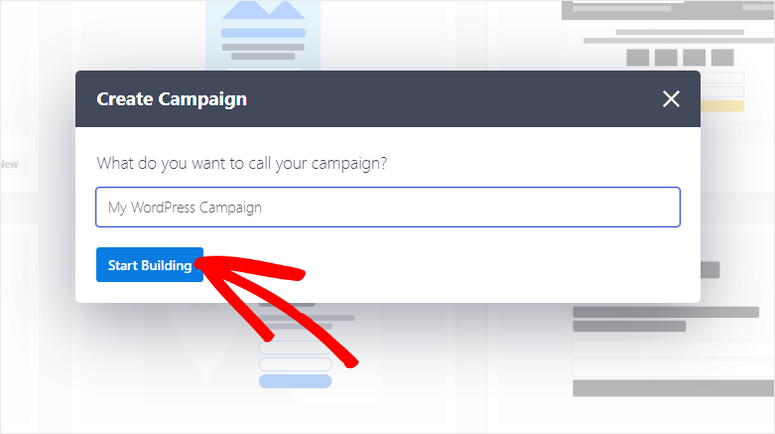
캠페인 작성기에서 페이지 오른쪽에 실시간 미리보기가 표시되고 왼쪽에 캠페인 블록이 표시됩니다.
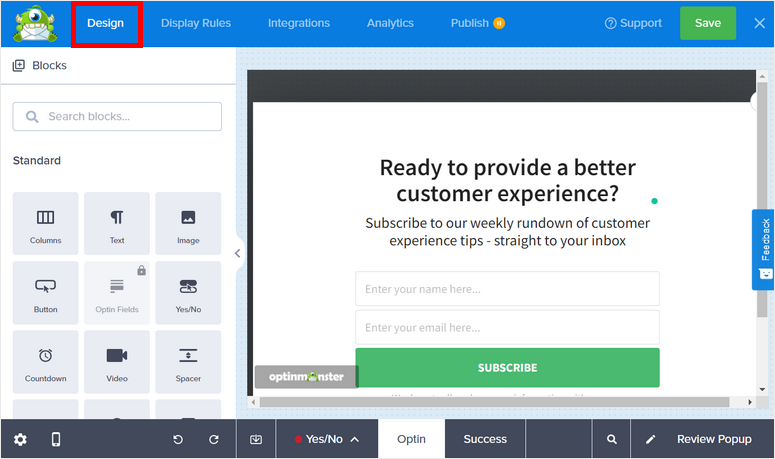
기본적으로 템플릿에는 선택 양식이 있습니다.
이 팝업에 검토 양식을 추가할 예정이므로 선택 양식 위에 마우스를 놓고 휴지통 아이콘을 클릭하여 선택 양식을 제거할 수 있습니다.
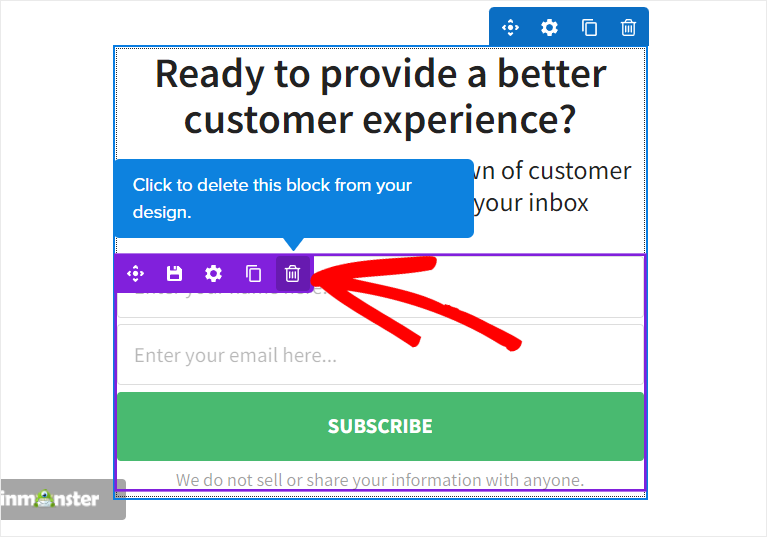
그런 다음 검토 양식과 일치하도록 팝업의 제목 텍스트를 편집할 수 있습니다. 라이브 미리 보기에서 필드를 클릭하기만 하면 편집할 수 있습니다.

또한 왼쪽 메뉴에서 다른 디자인과 고급 설정을 볼 수 있습니다.
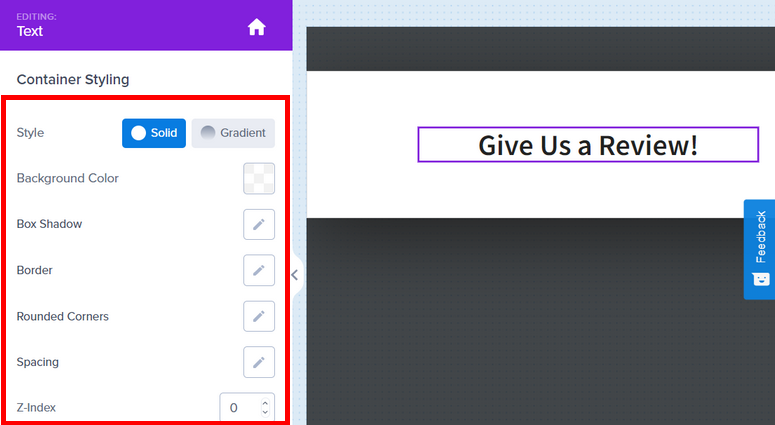
완료되면 빌더의 오른쪽 상단 모서리에 있는 저장 버튼을 클릭합니다.
3단계: 검토 양식 추가
이제 팝업 캠페인에 리뷰 양식을 추가할 수 있습니다. 이렇게 하려면 WPForms에서 만든 검토 양식의 단축 코드를 복사해야 합니다.
따라서 관리 대시보드의 WPForms » 모든 양식 탭으로 이동하여 검토 양식을 엽니다. 그런 다음 저장 바로 옆에 있는 포함 버튼을 클릭합니다.
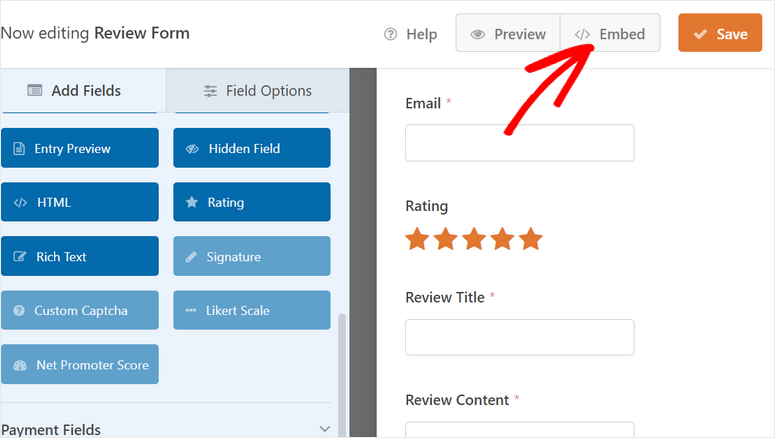
이제 기존 또는 새 WordPress 페이지에 양식을 포함하는 팝업이 표시됩니다. 그 아래에 ' 단축 코드 사용 ' 옵션이 있습니다.
그것을 클릭하면 양식 단축 코드가 표시되므로 간단히 복사할 수 있습니다.
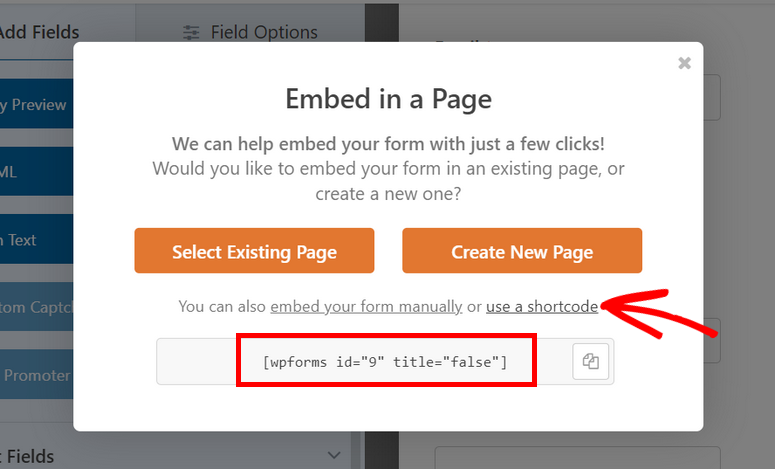
이제 OptinMonster 캠페인 빌더로 돌아가서 팝업에 HTML 필드를 삽입하십시오.
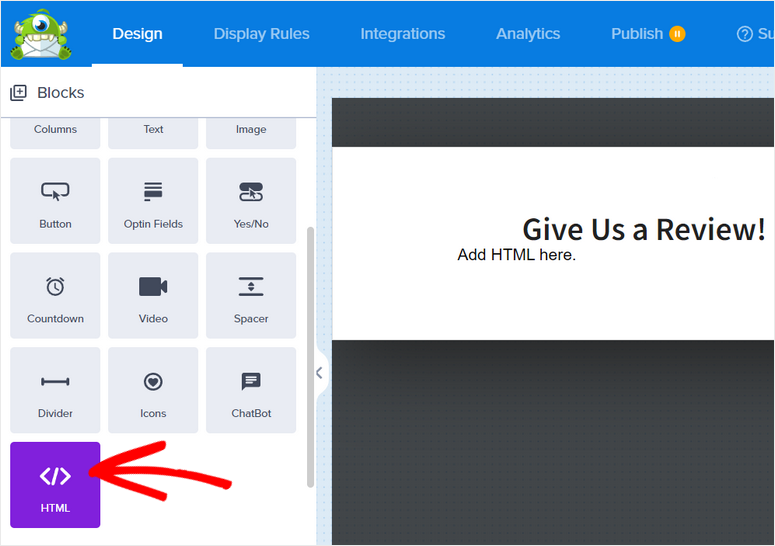
HTML 필드를 선택하여 왼쪽에서 설정을 엽니다. 자리 표시자 코드가 있는 편집기 블록이 표시됩니다. 해당 코드를 제거하고 여기에 양식 단축 코드를 붙여넣기만 하면 됩니다.
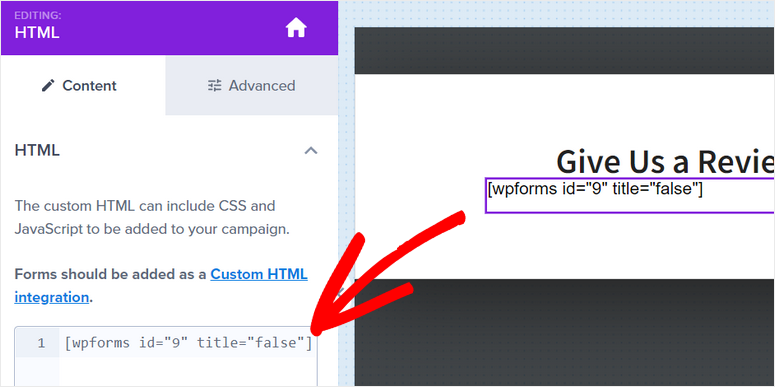
빌더에서 리뷰 양식을 볼 수는 없지만 게시 탭을 열고 미리보기 버튼을 클릭하면 어떻게 보일지 볼 수 있습니다.
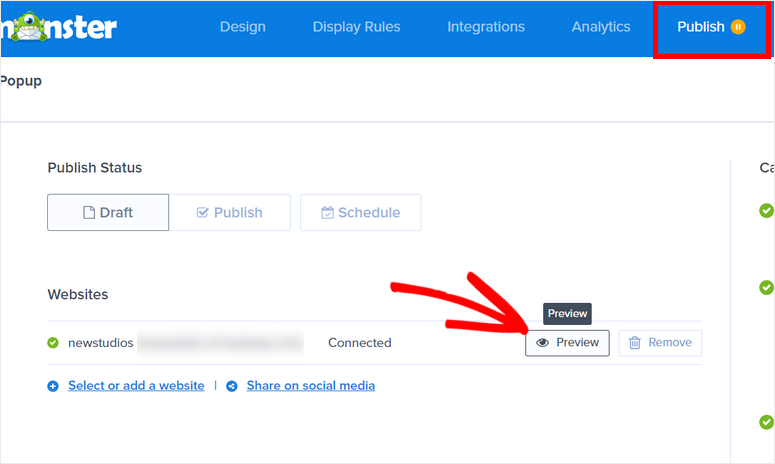
리뷰 양식 팝업은 다음과 같습니다.
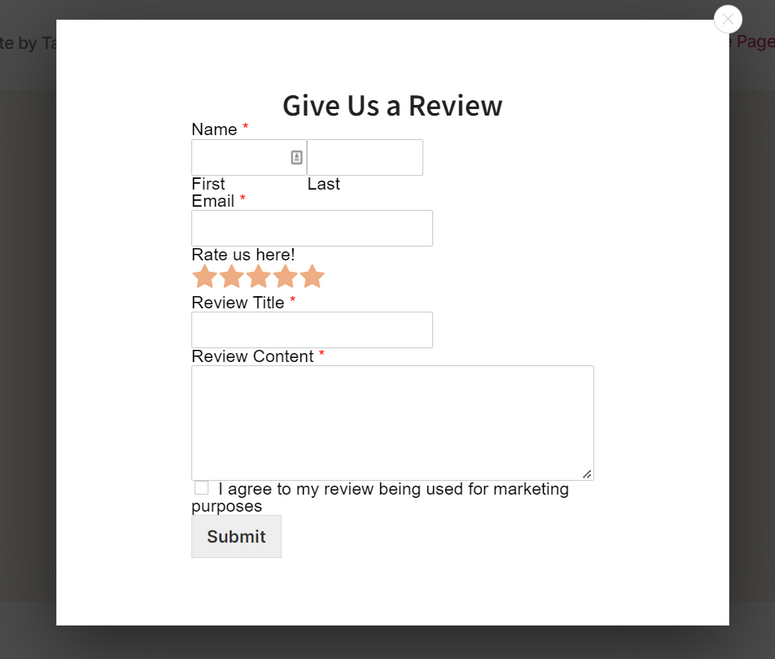
다음으로 리뷰 팝업 캠페인을 표시할 위치와 방법을 선택하는 규칙을 설정해야 합니다.
4단계: 표시 규칙 설정
OptinMonster는 캠페인에서 더 많은 리드를 생성하는 데 도움이 되는 수많은 타겟팅 옵션을 제공합니다. 이를 사용하여 웹 사이트 방문자 및 고객의 리뷰를 수집할 수 있습니다.
원하는 규칙을 선택하기만 하면 나머지는 OptinMonster가 알아서 처리합니다.
튜토리얼에서는 MonsterLinks를 사용하여 2단계로 리뷰 팝업을 표시하는 방법을 배웁니다. 이를 통해 사용자가 링크, 버튼 또는 이미지를 클릭할 때 팝업을 표시할 수 있습니다.
이 규칙을 추가하려면 캠페인 작성 도구의 표시 규칙 탭으로 이동하여 If 조건에서 현재 URL 경로 드롭다운 메뉴를 클릭합니다.
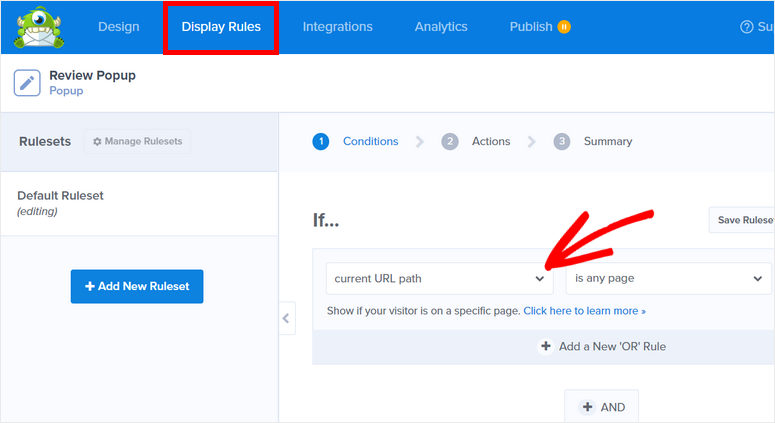
그러면 OptinMonster에서 제공하는 표시 규칙 목록이 표시됩니다. 여기에서 MonsterLinks(On Click) 옵션을 선택해야 합니다.
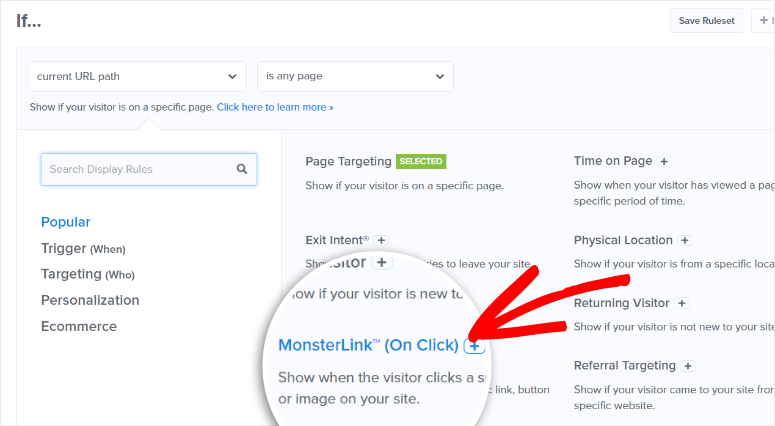
이제 MonsterLinks 코드 복사 버튼이 표시됩니다. 이 버튼을 클릭하면 클립보드에 코드가 복사됩니다. 팝업을 표시하려는 페이지에 코드를 붙여넣을 수 있습니다.
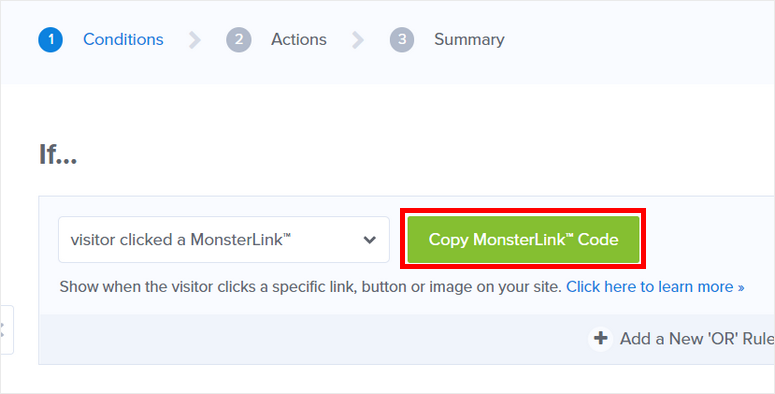
따라서 페이지에 리뷰 양식 팝업을 표시하려면 페이지를 편집하고 코드를 텍스트 편집기에 붙여넣기만 하면 됩니다.
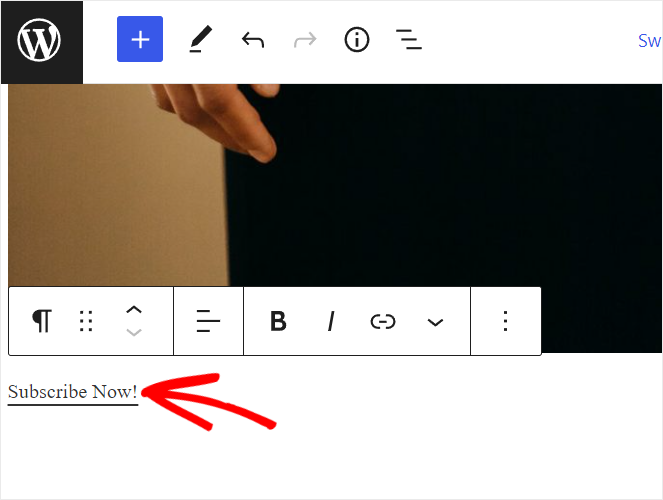
코드를 붙여넣고 나면 기본 텍스트 링크가 "지금 구독하기!"인 것을 볼 수 있습니다. 링크 텍스트를 편집하고 사용자 정의 메시지를 추가할 수 있습니다.
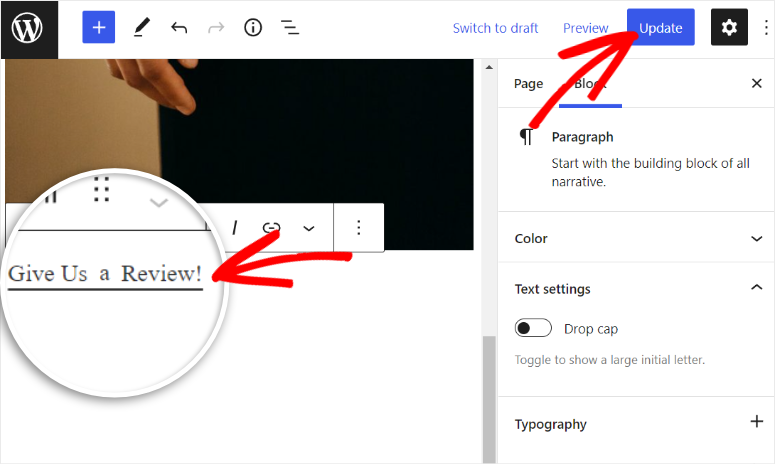
그게 다야, 당신이해야 할 일은 페이지를 업데이트하는 것입니다.
5단계: 리뷰 팝업 게시
빌더의 상단 메뉴에서 게시 탭으로 이동하면 캠페인 상태가 초안으로 표시됩니다. 팝업을 활성화하려면 게시 버튼을 클릭해야 합니다.
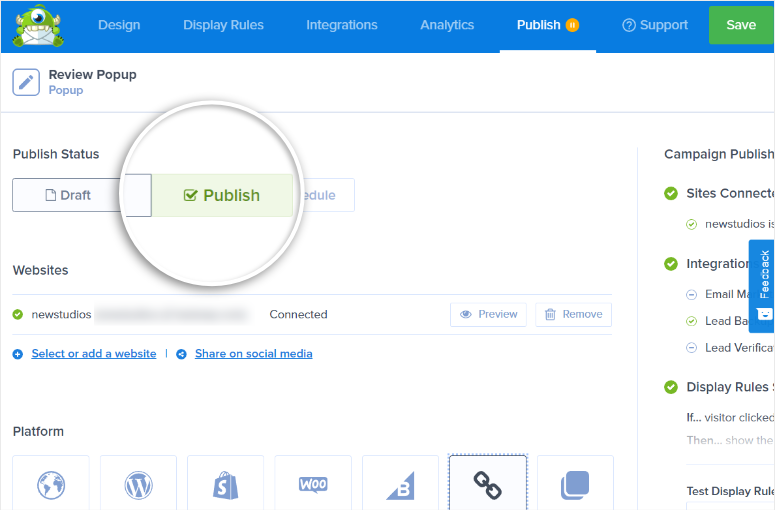
이제 이전에 추가한 링크를 클릭한 사용자에게 리뷰 팝업이 표시됩니다.
사용자로부터 더 많은 리뷰를 얻으려면 소셜 미디어 및 이메일을 통해 리뷰 양식 팝업을 공유할 수도 있습니다.
게시 탭에 링크 공유 옵션이 표시됩니다. 클릭하면 사이트의 팝업 캠페인에 대한 URL 링크가 생성됩니다. 이것은 귀하의 캠페인만 표시하고 사용자로부터 정보를 수집하는 별도의 페이지에 대한 URL입니다.
이 독립형 캠페인 페이지의 제목과 메타 설명을 추가할 수도 있습니다.
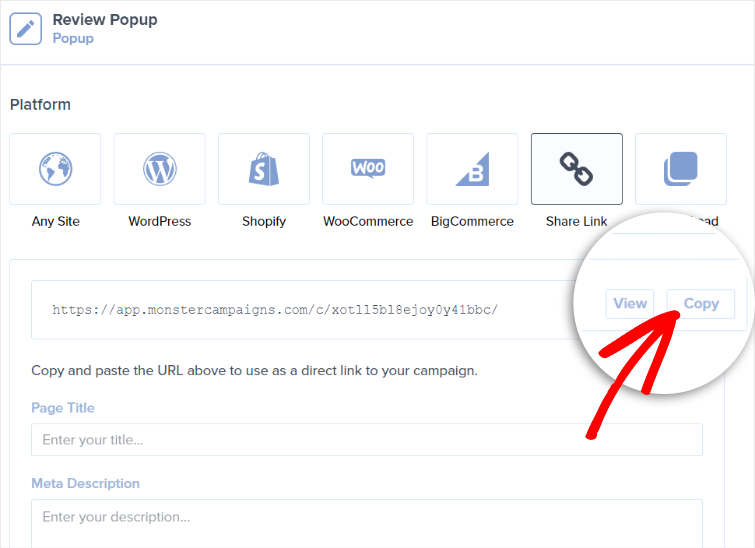
이메일과 소셜 미디어 게시물에 이 URL을 추가하면 사이트를 탐색하지 않는 사용자도 비즈니스에 대한 리뷰를 남길 수 있습니다.
다음으로, 팝업 알림을 사용하여 귀하의 비즈니스에 대한 온라인 리뷰를 더 많이 얻는 방법을 보여드리겠습니다.
TrustPulse를 사용하여 더 많은 사람들이 리뷰를 남기도록 하십시오.
팝업 알림은 웹사이트 방문자가 귀하의 사이트를 탐색할 때 표시되는 현장 알림입니다. 이러한 알림을 사용하여 사이트에서 실시간 판매를 표시하거나 사용자에게 리뷰를 요청할 수 있습니다.
이러한 팝업을 만드는 가장 좋은 도구는 TrustPulse입니다.
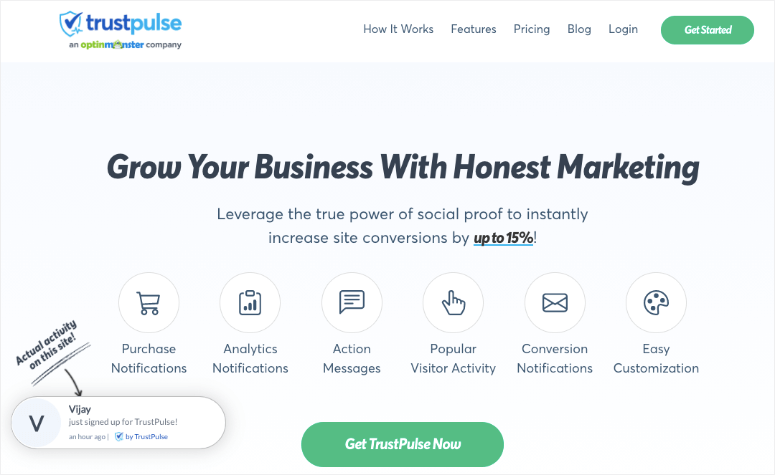
TrustPulse는 모든 유형의 웹사이트를 위한 최고의 사회적 증거 알림 도구입니다. 방문자의 참여를 유도하기 위해 웹사이트에 페이지 알림 및 작업 메시지를 추가할 수 있습니다.
사이트에 TrustPulse를 설치하면 등록, 가입, 구매 등과 같은 사이트의 사용자 활동을 자동으로 추적합니다. 방해가 되지 않는 팝업 알림을 만들고 이 데이터를 새 사이트 방문자에게 표시할 수 있습니다.
다른 사람들이 사이트에서 행동을 취하는 것을 보면 당신의 브랜드를 더 신뢰하고 행동하고 싶어할 것입니다. 이것은 FOMO(빠짐에 대한 두려움) 효과를 만듭니다. 웹 사이트의 신뢰성을 높이고 방문자가 귀하의 제품을 신뢰할 수 있도록 도와줍니다.
동시에 TrustPulse를 사용하여 사용자 지정 작업 메시지를 표시할 수도 있습니다. 고객이 비즈니스에 대한 리뷰를 남기도록 유도하는 팝업을 만들 수 있습니다.
이제 TrustPulse를 사용하여 이러한 팝업으로 더 많은 온라인 리뷰를 얻는 방법을 보여드리겠습니다.
1단계: 새 캠페인 만들기
먼저 사이트에 TrustPulse 플러그인을 설치해야 합니다. WordPress 저장소에서 무료로 사용할 수 있으므로 관리자 대시보드에서 직접 설치할 수 있습니다.
플러그인 » 새로 추가 탭에서 TrustPulse 플러그인을 검색하고 설치 및 활성화합니다.
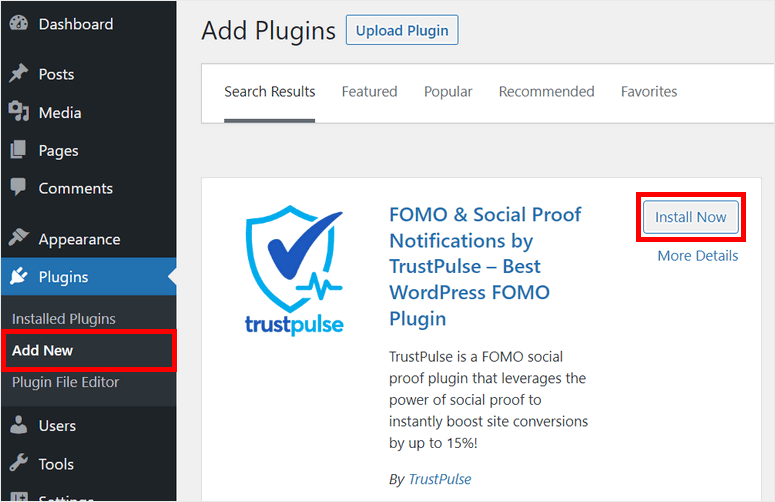
그런 다음 TrustPulse 계정을 사이트와 연결해야 합니다. 아직 계정을 만들지 않았다면 무료로 시작하기 버튼을 클릭할 수 있습니다.
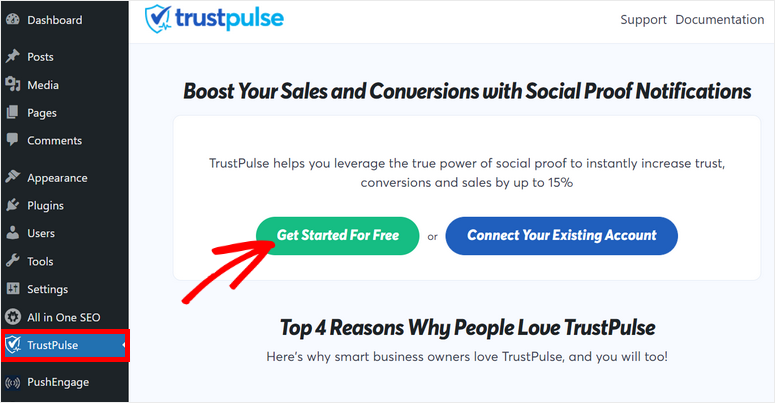
2단계: 새 팝업 알림 만들기
TrustPulse 계정이 연결되면 WordPress 대시보드에 성공 메시지가 표시됩니다. 새 팝업 알림을 생성하려면 거기에서 내 캠페인 보기 옵션을 클릭하십시오.
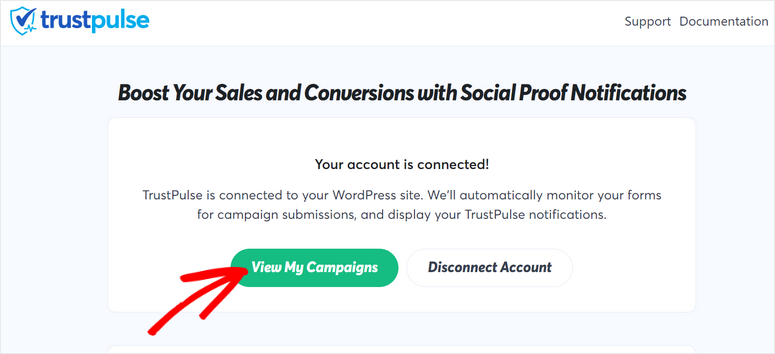
그러면 TrustPulse 계정 대시보드로 이동합니다. 시작하려면 캠페인 만들기 버튼을 클릭하십시오.
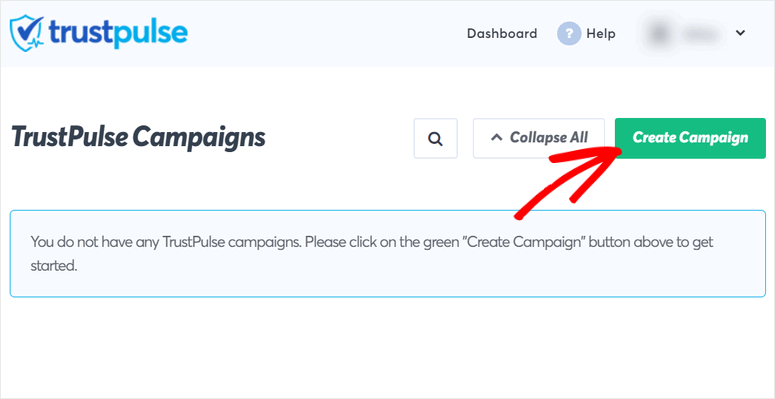
이제 캠페인 이름을 입력하고 사이트를 선택한 다음 캠페인 유형을 선택합니다.
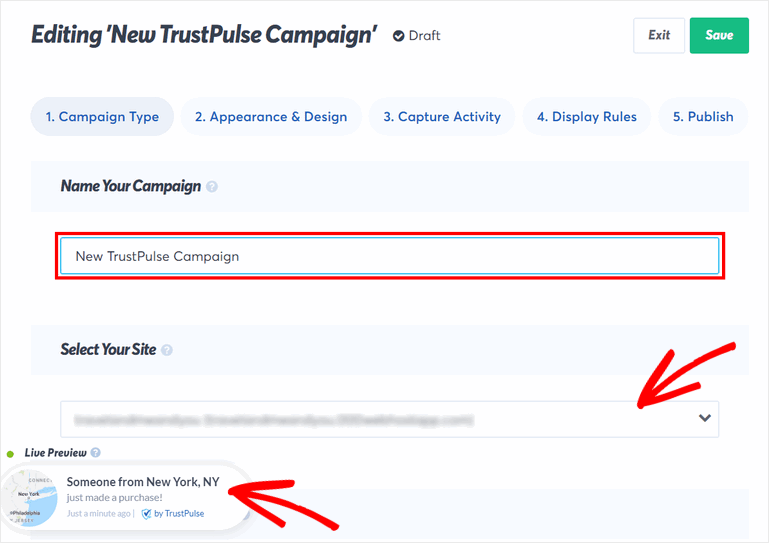
귀하의 사이트에 대한 캠페인을 생성하기 위한 4가지 옵션이 있습니다. 그들은:
- 최근 활동: 최근 주문, 등록, 양식 제출 등과 같은 사이트의 실시간 활동을 표시합니다. "누군가 방금 새 신발을 구입했습니다"와 같은 알림이 표시됩니다.
- On-Fire: 특정 기간 동안 사이트에서 조치를 취한 사람들의 수를 보여줍니다. 따라서 방문자는 "지난 24시간 동안 150명이 새 신발을 구입했습니다"와 같은 알림을 보게 됩니다.
- 방문자 분석: 사이트의 페이지 조회수를 보여주어 전환율을 높입니다.
- 조치 메시지: 방문자가 가입, 할인 받기, 리뷰 제공 등의 조치를 취하도록 유도하는 맞춤형 메시지가 포함된 정적 알림입니다.
최근 활동 캠페인을 사용하여 사용자가 다음과 같이 사이트에 리뷰를 제출할 때마다 알림을 표시할 수 있습니다.
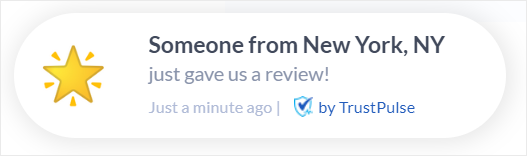
이 튜토리얼에서는 Action Message 캠페인을 사용할 것입니다. 이렇게 하면 맞춤 메시지가 포함된 팝업 알림을 만들고 사용자에게 비즈니스에 대한 리뷰를 남겨달라고 요청할 수 있습니다.
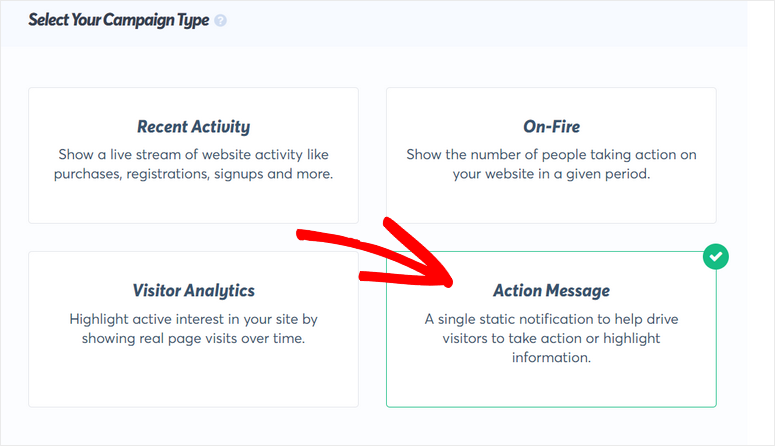
캠페인 유형을 선택한 후 캠페인 작성기 하단에 있는 다음 단계 버튼을 클릭합니다. 이제 알림 메시지와 디자인을 수정할 수 있습니다.
3단계: 검토 알림 사용자 지정
모양 및 디자인 탭에서 팝업 알림을 사용자 정의하기 위한 모든 옵션을 볼 수 있습니다.
기본 제목 텍스트는 " Hello! 오늘도 방문해 주셔서 감사합니다 !”. 텍스트를 다음과 같이 변경할 수 있습니다. " TrustPulse를 즐기고 계십니까? 우리를 검토하십시오 !” 사용자에게 리뷰를 남겨달라고 요청합니다.
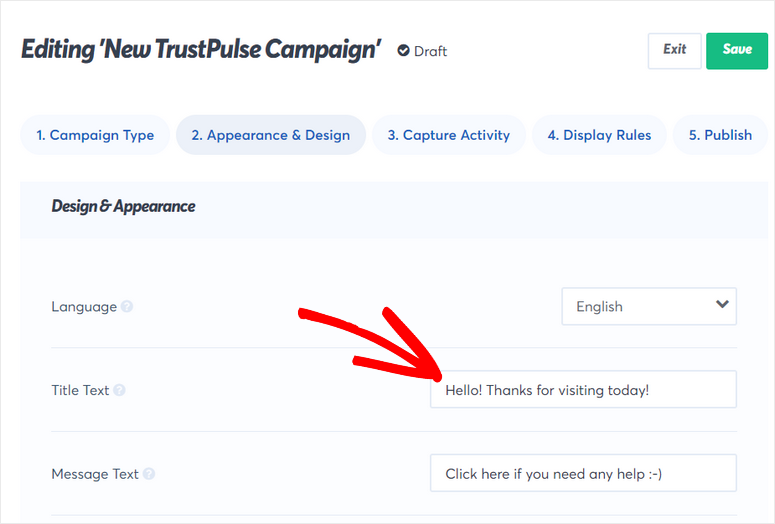
가장 중요한 것은 방문자를 페이지로 리디렉션하는 메시지 링크를 추가할 수 있는 옵션을 제공한다는 것입니다. 따라서 이전에 WPForms로 만든 페이지의 리뷰 URL을 추가할 수 있습니다.
이 외에도 알림에 아이콘 이미지, 텍스트 색상 및 글꼴을 추가할 수도 있습니다.
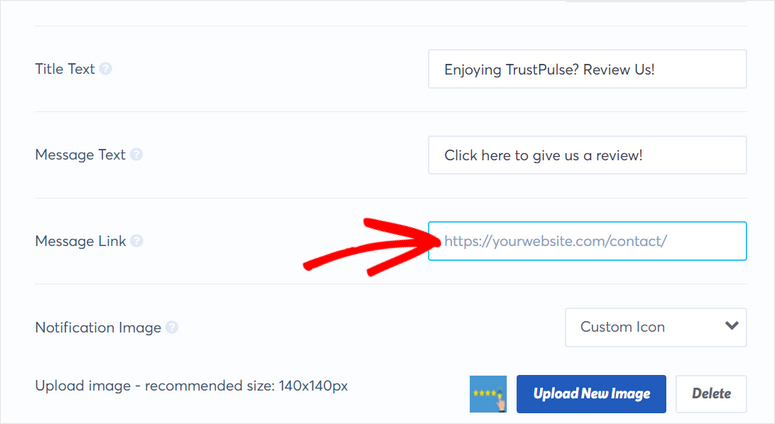
사용자 정의할 때 캠페인 작성기의 왼쪽 하단 모서리에서 알림의 실시간 미리보기를 볼 수 있습니다.
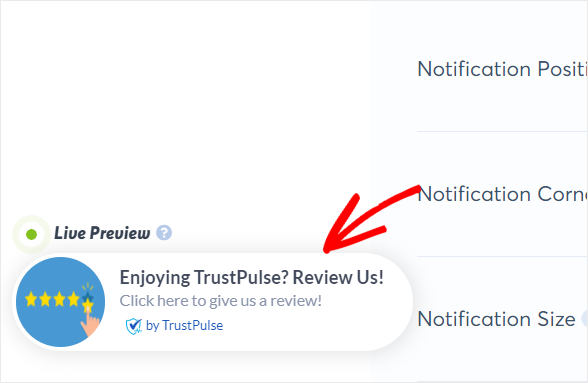
알림 팝업 사용자 지정을 완료한 후 마지막에 다음 단계 버튼을 클릭할 수 있습니다.
이제 표시 규칙을 설정하여 이 작업 메시지가 WordPress 사이트에 나타나는 위치와 시기를 제어할 수 있습니다.
4단계: 팝업 표시 규칙 설정
표시 규칙 탭에서 알림을 표시할 위치를 설정할 수 있습니다. TrustPulse는 드롭다운 메뉴에서 액세스할 수 있도록 다양한 표시 옵션을 제공합니다.
모든 페이지에 표시 옵션을 선택하면 웹사이트의 모든 페이지 또는 게시물에 알림이 표시됩니다. 사용자가 사이트의 특정 제품에 대한 리뷰를 남기도록 하려면 정확한 URL에 표시 옵션을 선택하고 거기에 제품 페이지의 URL을 추가할 수 있습니다.
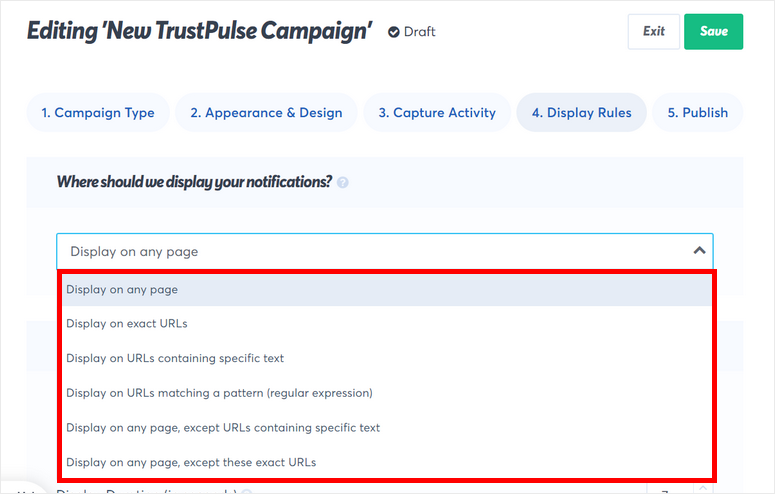
다음으로 다른 알림 설정을 구성할 수 있습니다. 알림 표시를 지연하는 시간, 표시 시간 등을 설정하는 옵션이 있습니다.
모바일 장치에 알림 표시를 활성화 또는 비활성화하도록 선택할 수도 있습니다.
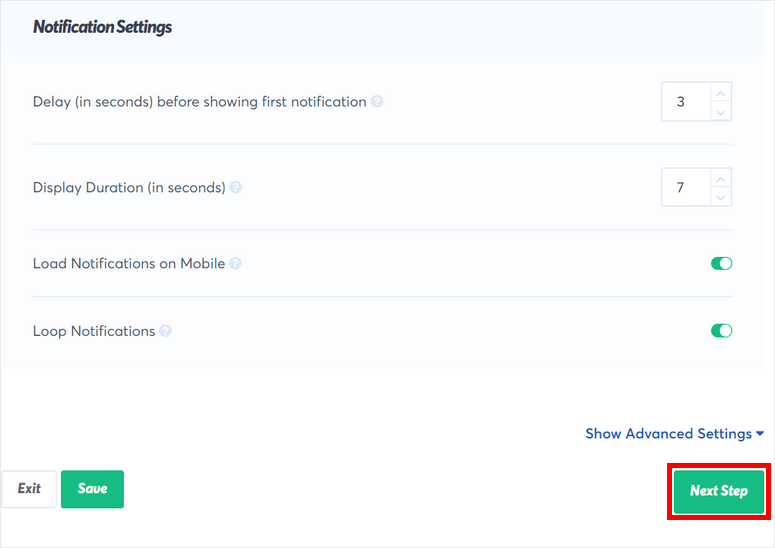
완료되면 다음 단계 버튼을 클릭합니다.
5단계: 리뷰 팝업 알림 게시
이제 WordPress 사이트에 리뷰 팝업 알림을 게시해야 합니다. 사이트가 이미 연결된 경우 TrustPulse 캠페인 시작 버튼을 클릭하기만 하면 됩니다.

캠페인이 활성화되면 웹사이트 방문자는 사이트에서 리뷰 팝업을 볼 수 있습니다.
그리고 당신은 그것을 가지고 있습니다! WPForms, OptinMonster 및 TrustPulse를 사용하여 비즈니스에 대한 더 많은 온라인 리뷰를 얻는 방법을 배웠습니다.
WPForms를 사용하면 리뷰 또는 평가 양식을 쉽게 생성하여 WordPress 사이트에서 사용자 리뷰를 수집할 수 있습니다.
더 많은 리뷰를 수집하려면 OptinMonster 및 TrustPulse를 사용할 수 있습니다. 이 플러그인은 고객으로부터 받는 응답을 극대화하는 데 도움이 됩니다.
오늘은 그게 다야! 이 기사가 WordPress 사이트에서 더 많은 온라인 리뷰를 쉽게 수집하는 데 도움이 되었기를 바랍니다.
다음 단계를 위해 다음 리소스를 확인할 수 있습니다.
- 최고의 WordPress 배너 플러그인
- WordPress에 푸시 알림을 추가하는 방법
- 최고의 WordPress 설문 조사 플러그인
이 게시물은 전환율을 높이기 위해 사이트에 대한 배너 및 푸시 알림을 만드는 데 도움이 됩니다. 마지막 게시물은 제품 및 브랜드에 대한 사용자 피드백을 수집하는 데 도움이 됩니다.
